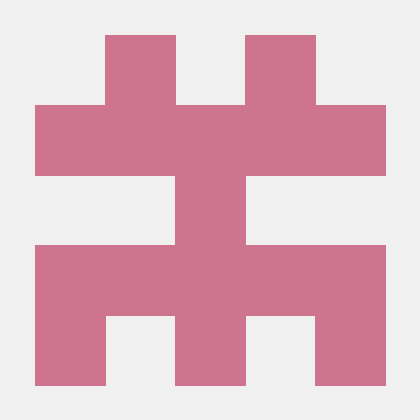开源密码管理器 KeeWeb 的搭建过程
2022-05-01 14:36:20这年头上网,什么地方都要注册个账户,账户多了记不住,到处用同一套密码的话又大大降低了安全性,找个顺手的密码管理类软件会方便不少。
曾经使用安卓用的是 账号本子 也是我第一个密码管理软件,现在换到iOS之后挑选了很多花了12rmb买了XYkey。起初觉得还挺好用,当初选它主要是因为方便从账号本子迁移数据,在Windows端还是免费的。用了有一年,开始觉得还行,由于失误,之前保存的几个密码都没有做备份,密码丢了,锁死了。终于无法忍受,界面不美观,使用功能太少,没有云同步、自动备份,就从新开始寻找合适的管理器。 也考虑过1password,网评一片好,试用了几次,并没有什么亮点吸引我,价格我也暂时还不能承担。但是还是KeeWeb才是当下最好的选择。 KeeWeb 是一个开源、跨平台的密码管理工具,具有云同步和插件等功能,界面比较美观。可以在 Windows、Linux 和 Mac OS 上运行,并拥有各自对应的客户端,同时和另一个比较有名的密码管理软件 KeePass 的数据文件格式兼容。 还有网页版 实际这个程序客户端本身就可以下载后直接使用,数据文件可以同步到 OneDrive,Google Drive 和 Dropbox 三大云服务,这三家的可靠性还是毋庸置疑的。 我个人就是不太习惯用他提供的服务器,我还是采用了文件的方式放在了iCloud里保存。
🆙 使用方法
直接去官网下载应用安装就可以,不过演示就不在重新安装了,直接用网页版就好了。
打开网页端,他是英文的,需要调整一下 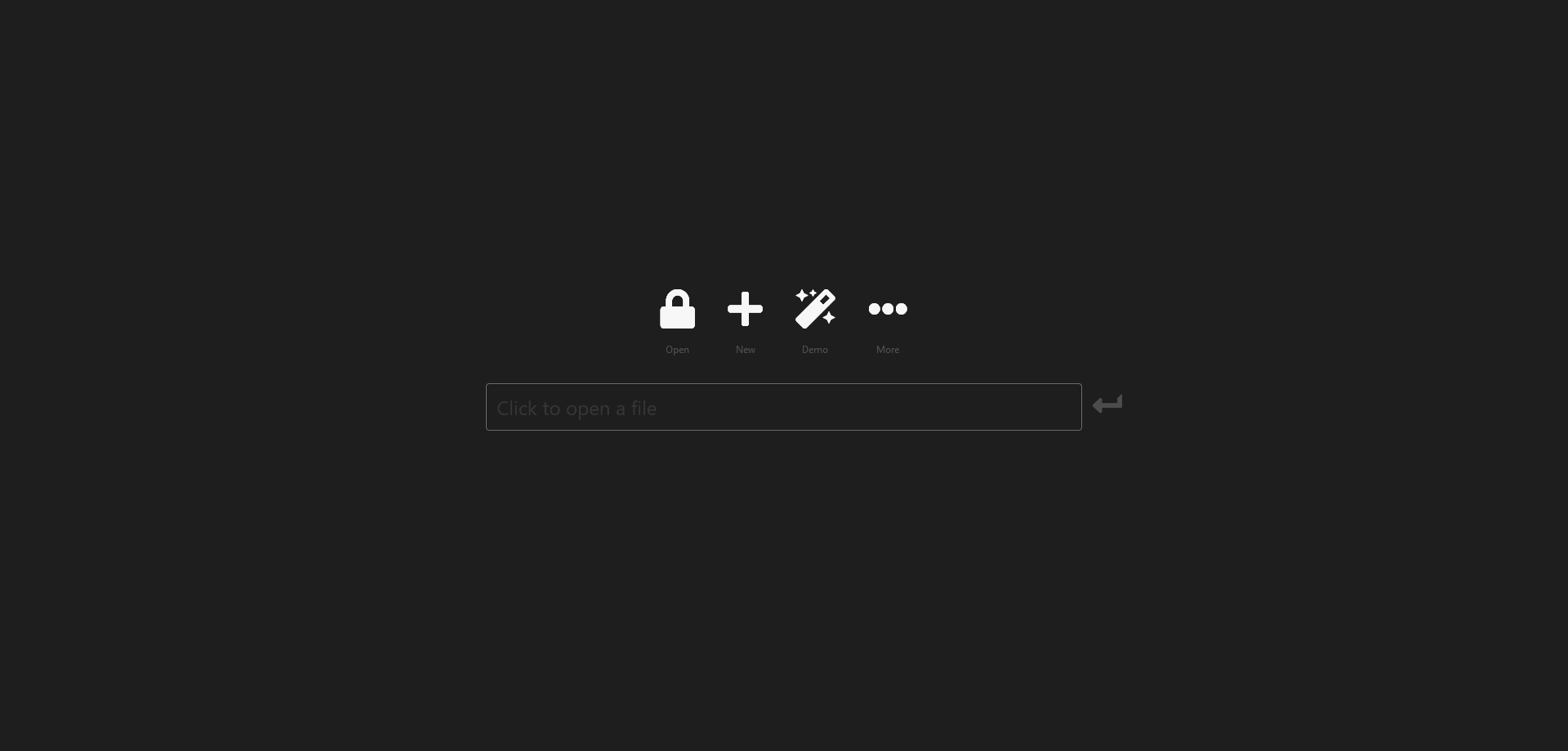
More——Settings——General——Appearance——Language
选择(other languages are available as plugins)跳到Plugins 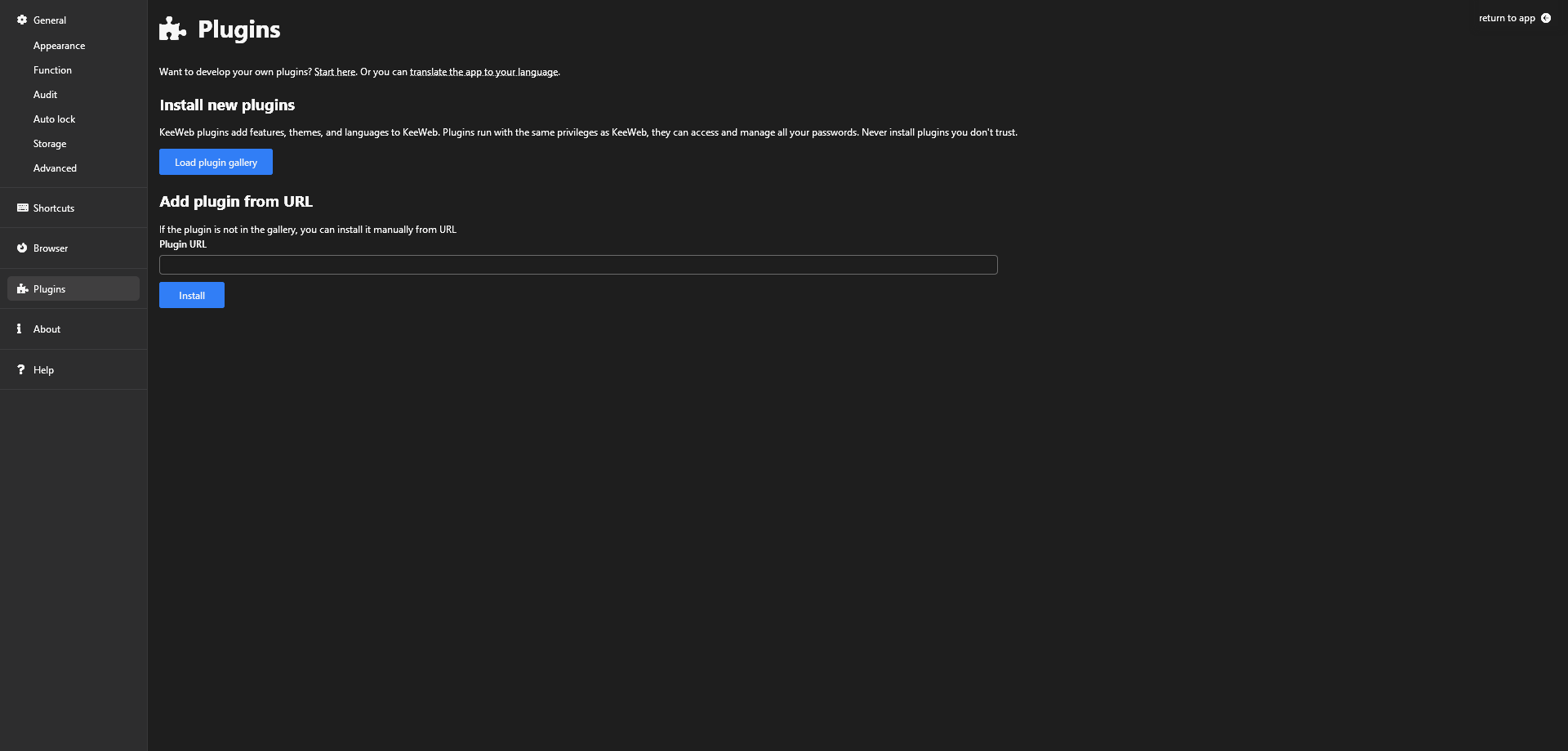
点Load plugin gallery更新插件
找到简体中文点install
安装完会在上方显示language-chinese-simplified,找到Switch to this language按钮,单击就自动切换到了简体中文
右上角,返回应用。
点新建,新建一个数据库。
然后点左下角这个新建,进到数据库设置 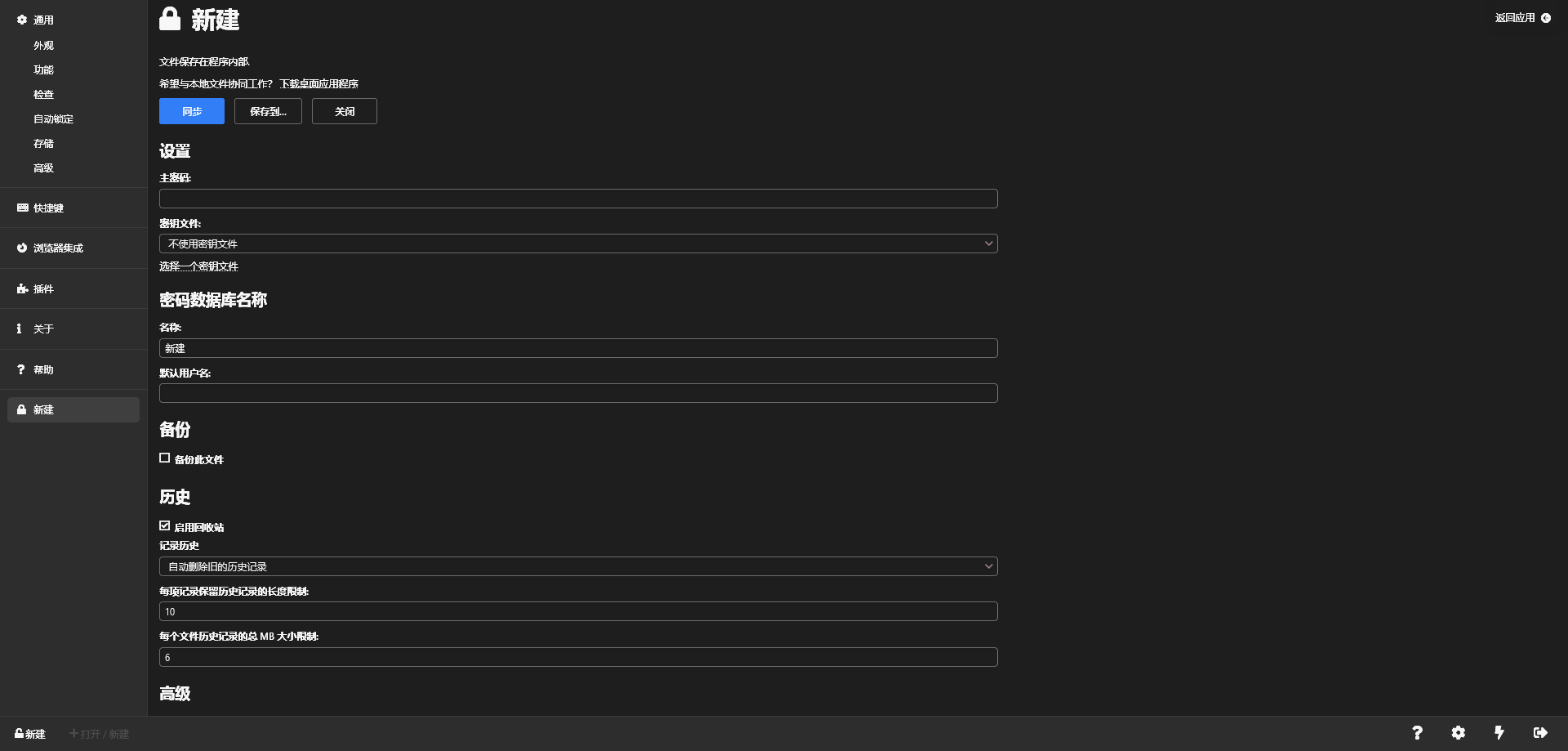 可以给他设置一个密码,这个密码需要牢记,解锁常用,然后主密码下边有个密钥文件,如果你觉得只有密码安全性不够,你可以通过这个生成一个密钥文件保存起来,每次解锁都要有这个文件才可以。 向下是密码数据库名称,还有默认用户名,这个默认用户名是你每次在数据新建项目存密码的时候的默认用户名,可以更改。 继续向下是备份,如果你把文件存在本地的话,可以通过备份到云端,如果你文件本身就在云端的话,其实备份就不太重要了。
可以给他设置一个密码,这个密码需要牢记,解锁常用,然后主密码下边有个密钥文件,如果你觉得只有密码安全性不够,你可以通过这个生成一个密钥文件保存起来,每次解锁都要有这个文件才可以。 向下是密码数据库名称,还有默认用户名,这个默认用户名是你每次在数据新建项目存密码的时候的默认用户名,可以更改。 继续向下是备份,如果你把文件存在本地的话,可以通过备份到云端,如果你文件本身就在云端的话,其实备份就不太重要了。
在网页端备份只支持备份到Dropbox,应用程序可以存在本地或者其他云盘。
启动回收站建议打开,其他的设置保持默认就好,回到最顶端,第一次创建数据库的话点击保存到就会出现如下选项,其他的我就不演示了,这次我选择文件 在网页端的话会下载一个文件,保存好,这就是密码数据库了。 左边的同步按钮在程序内是覆盖保存的数据库文件,不过在网页端,只是对网页的做出修改,每次保存都需要用 保存到 来导出文件。 右边的按钮是关闭,关闭的是数据库,不是设置页面,退出设置需要右上角的返回,不要点错了。 其他的设置就不解释了自行研究。
返回应用后点击上方的加号,会出现三个选项,不过一般只会用到前两个,第一个是新建密码,第二个用来创建分组管理,第三个是用来创建模板的。
点击第一个选项,右侧会变成这个页面,title就是钥匙名称,内容根据情况填就好。
写好数据之后,记得去保存,应用程序的话建议去 设置——功能 找到自动保存,没设置自动保存的记得点同步。网页端不能自动保存,需要 保存到 来存储,存好之后点关闭就可以了。
再次打开的时候,出现如下的界面,输入对应数据库的密码打开,有设置密钥文件的记得选好密钥文件,不过网页端重启后是没有记忆的,关闭了网页需要点 打开 来找到数据库。 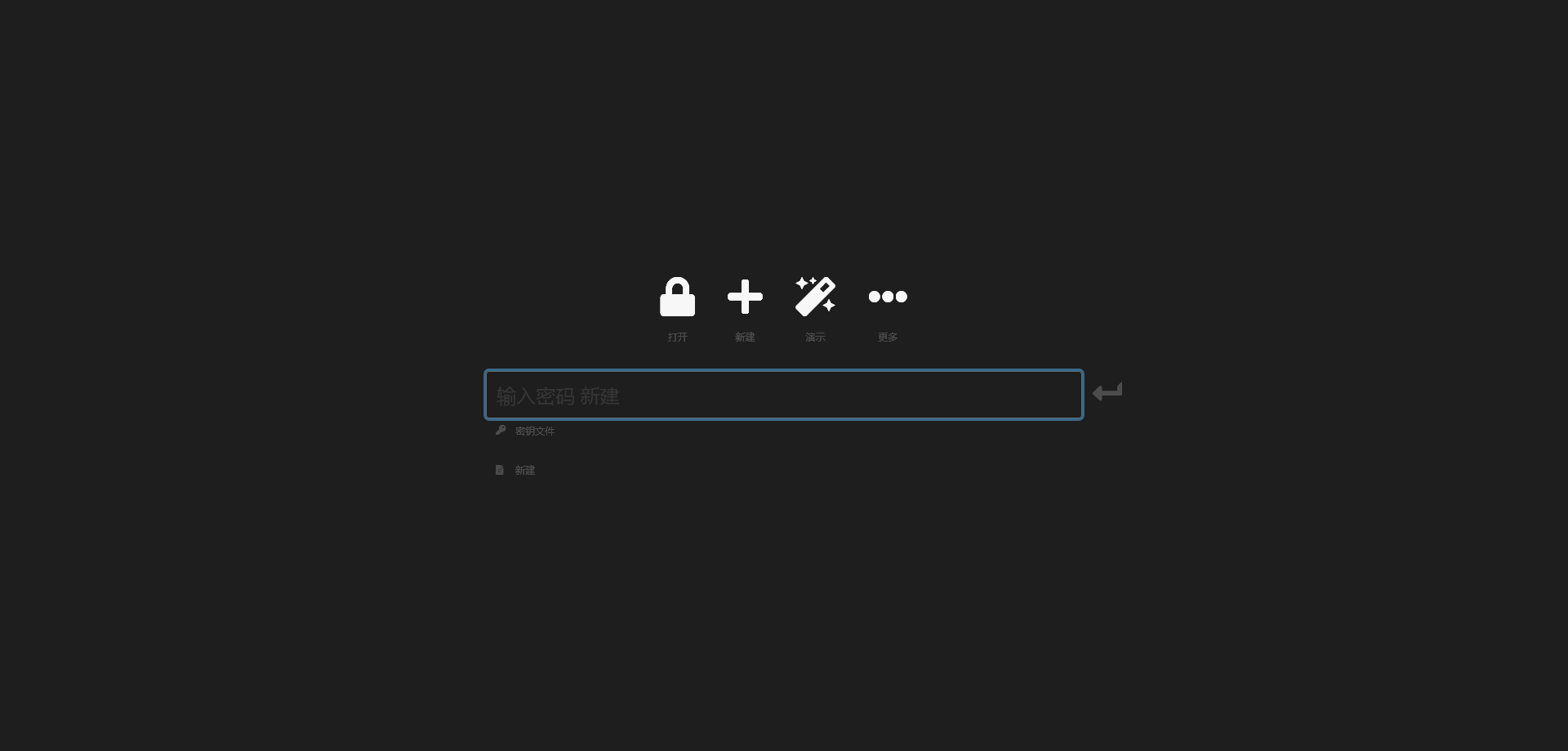
云同步,我用的是iCloud,只需要将保存的数据库放进iCloud,每次同步的时候都会覆盖掉,其他的原理差不多。
IOS端,我用的strongbox,有免费版,pro支持免费试用90天,月费19,年费50,终身388。 它支持从iCloud里获取数据,并且也是覆盖写入,但是要注意,iCloud的同步是有延迟的,和电脑端公用一个文件的话要注意延迟,不要文件冲突了。
安卓端,由于没有iCloud云同步,文件的同步就很麻烦了,可是试试其他同步方式。 KeePassA Keepass2Android 用的是keepass的数据库,找自己喜欢的就可以